Chưa có sản phẩm trong giỏ hàng.
Cách bật/ tắt chế độ máy bay trên Windows 10 cực nhanh
Chế độ máy bay sẽ giúp người dùng laptop ngắt kết nối nhanh chóng trong những trường hợp cần thiết. Bài viết sau đây Sky Computer sẽ giới thiệu đến bạn cách bật/ tắt chế độ máy bay trên Windows 10 cực nhanh cực nhanh. Cùng theo dõi bài viết sau đây nhé!
Lợi ích khi kích hoạt chế độ máy bay trên máy tính
Chế độ máy bay thường được sử dụng trên thiết bị di động. Tuy nhiên ở máy tính nó cũng có những lợi ích tuyệt vời mà rất ít người dùng biết đến như:
- Dừng tất cả hoạt động truyền và nhận dữ liệu của máy
- Có ích khi sử dụng trên máy bay
- Tắt được các kết nối không dây khác như: điện thoại, bluetooth, GNSS
- Tiết kiệm pin máy, tăng tốc độ sạc pin
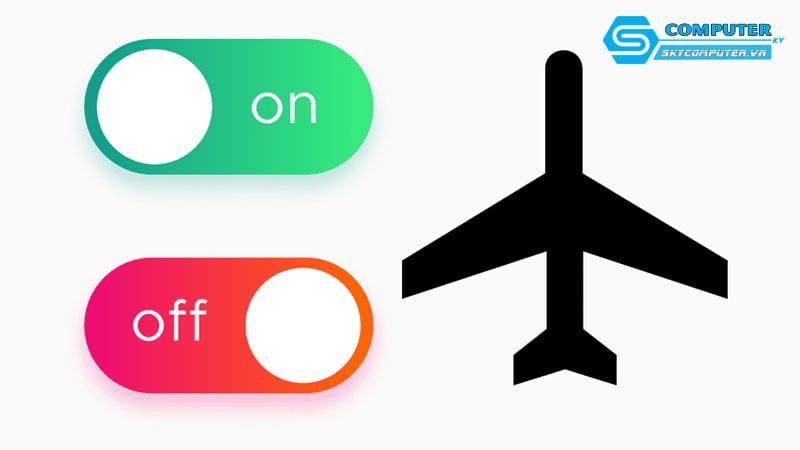
Sau khi tìm hiểu lợi ích của chế độ máy bay, cùng tìm hiểu đến các cách bật/ tắt chế độ máy bay trên laptop đơn giản, hiệu quả nhé!
Cách bật/tắt chế độ máy bay trên Windows 10
Sau đây là các cách bật tắt chế độ máy bay đơn giản mà chúng tôi đã tổng hợp cho bạn:
Tắt chế độ máy bay bằng Action Center
Đây cũng là cách đơn giản nhất, dễ sử dụng nhất mà nhiều người dùng máy tính sử dụng. Bạn chỉ mất khoảng 2 giây để thực hiện các thao tác sau:
- Bước 1: Nhấn tổ hợp phím Windows + A để mở Action Center.
- Bước 2: Sau đó nhấn chọn Airplane mode để tắt chế độ máy bay trên máy tính. Để bật lại chế độ máy bay, bạn cũng làm tương tự là có thể bật.
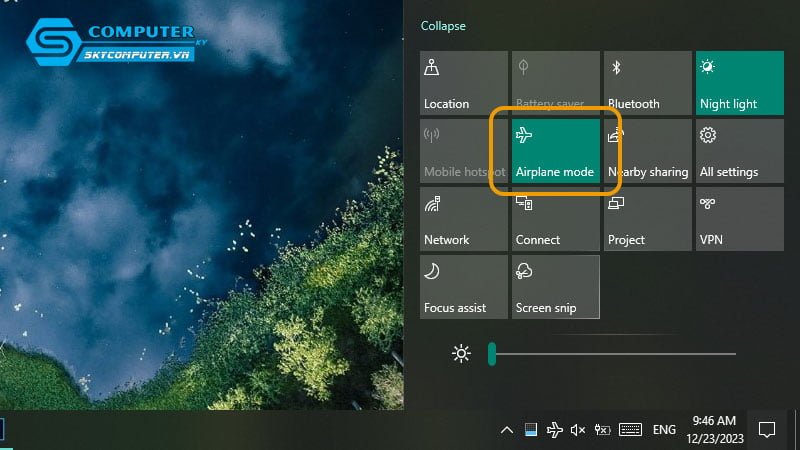
Như vậy là bạn có có thể biết cách bật/tắt chế độ máy bay trên Windows 10 hết sức đơn giản và nhanh chóng.
Tắt chế độ máy bay bằng biểu tượng
Cách tiếp theo cũng đơn giản không kém cách đầu tiên. Bạn chỉ cần sử dụng chuột và thao tác chỉ với 2 bước đơn giản sau:
- Bước 1: Bạn hãy nhấn chọn vào biểu tượng Wifi ở thanh Taskbar, góc phải màn hình máy tính
- Bước 2: Nhấp chuột vào Airplane mode để tắt và bật chế độ máy bay đã cài đặt trước đó trên laptop
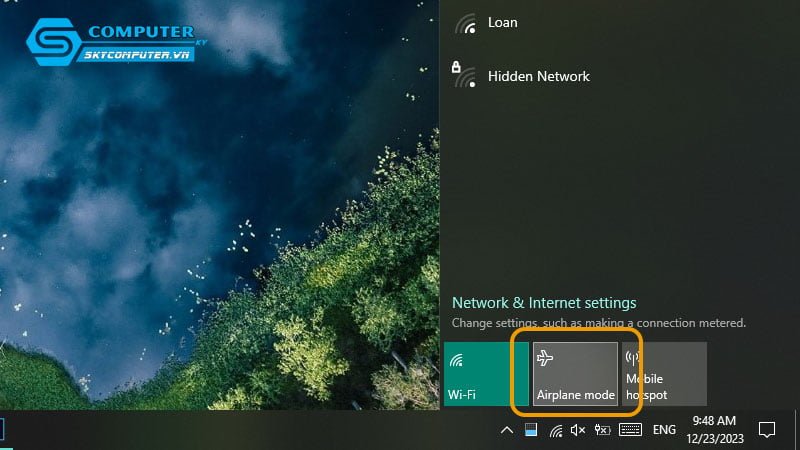
Tắt chế độ máy bay bằng cài đặt Settings
Cách bật/tắt chế độ máy bay trên Windows 10 cực nhanh được dùng nhiều đó là sử dụng phần cài đặt Settings.
- Bước 1: Nhấn tổ hợp phím Windows + I để mở cửa sổ Settings (cài đặt).
- Bước 2: Cửa sổ Settings hiện lên, tìm mục Network & Internet và chọn.
- Bước 3: Ở mục Airplane mode, bạn hãy kéo thanh trượt sang trái để tắt chế độ máy bay và ngược lại On để bật chế độ máy bay.
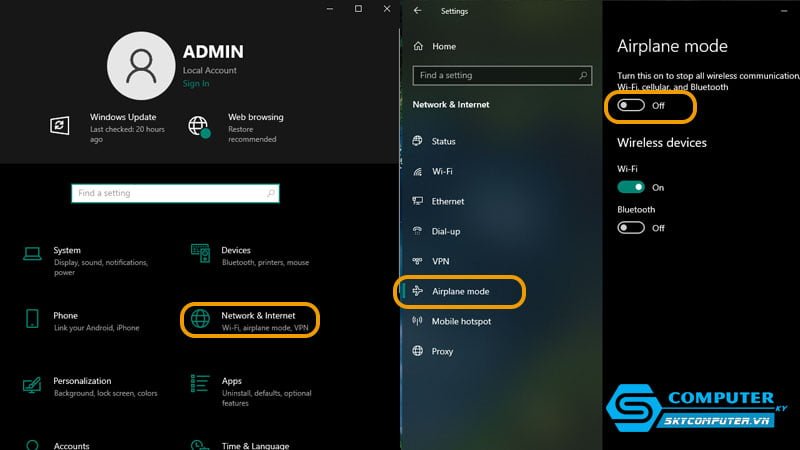
Tắt chế độ máy bằng bằng “Command Prompt”
- Bước 1: Tại thanh công cụ Taskbar, gõ tìm kiếm Command Prompt => Nhấp chọn chuột phải rồi chọn Run as administrator để mở CMD với quyền admin.
- Bước 2: Nhập đúng các câu lệnh sau để bật/tắt chế độ máy bay trên Windows 10 “reg add HKEY_LOCAL_MACHINE\SYSTEM\CurrentControlSet\Control\RadioManagement\SystemRadioState /ve /t REG_DWORD /d 1 /f “
- Bước 3: Sau khi nhập câu lệnh, hãy nhấn Enter để chạy
- Bước 4: Để tắt để độ máy bay bạn cần xóa lệnh ấy đi và nhấn Enter là hoàn thành
- Bước 5: Khởi động lại máy để sử dụng như bình thường
Lưu ý: Phương pháp này nếu không thực hiện đúng cách có thể gây ra rủi ro nghiêm trọng và thiệt hại đến laptop, không thể phục hồi cho cài đặt. Để đảm bảo bạn hãy tạo một bản sau lưu đầy đủ cho máy và am hiểu thực sự về máy tính.
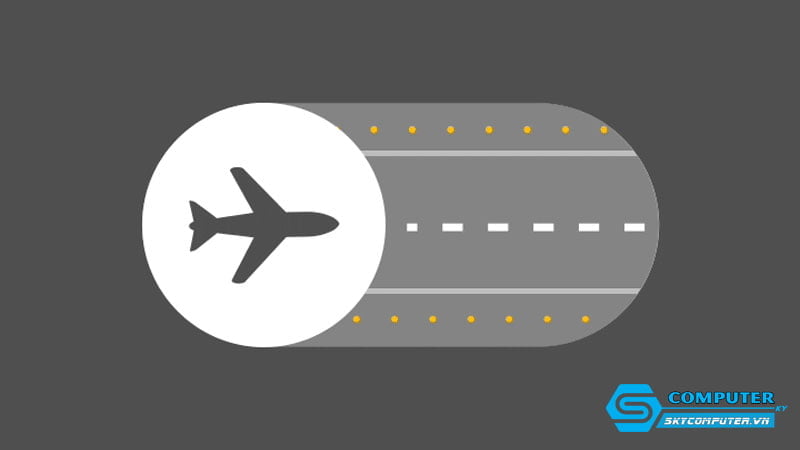
Bài viết trên Sky Computer đã tổng hợp cách bật/tắt chế độ máy bay trên Windows 10 cực nhanh. Hy vọng bài viết trên sẽ giúp bạn thực hiện đơn giản với máy tính của mình. Để cập nhật những bài viết kiến thức máy tính mới nhất thì hãy theo dõi chúng tôi ngay nhé!
Xem thêm
Máy tính không ghi âm được: Nguyên nhân và cách khắc phục
Máy tính không tự cập nhật thời gian: Nguyên nhân và cách khắc phục
Hướng dẫn cách vệ sinh màn hình máy tính, laptop nhanh chóng



